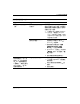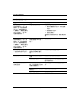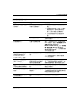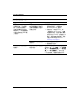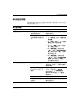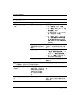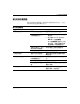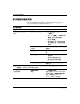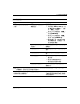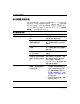Troubleshooting Guide
2–28 www.hp.com
疑難排解指南
不含診斷的疑難排解
解決硬體安裝問題
您新增或移除硬體 (如額外的磁碟機或擴充卡)後,需要重新
設定電腦。如果您安裝隨插即用裝置,
Windows XP
會自動辨識
裝置並設定電腦。如果安裝非隨插即用的裝置,新硬體安裝完
成之後必須重新設定電腦。在
Windows XP
中,使用 「新增硬
體精靈」,並遵循畫面顯示的指示。
解決硬體安裝問題
問題 原因 解決方法
系統無法辨識新裝置。 裝置未安置或未連接妥
當。
確定裝置已適當且安全地連接,而
且接頭上的針腳並未彎曲。
新外接式裝置的纜線鬆脫
或電源纜線被拔除。
請確定全部纜線已適當、安全地連
接,而且纜線或接頭上的針腳並沒
有彎曲。
新外接式裝置的電源開關
未開啟。
請關閉電腦、開啟外接式裝置的電
源,然後開啟電腦以整合該裝置與
電腦系統。
當系統通知您組態變更
時,您並未接受。
將電腦重新開機,然後依照指示接
受變更。
如果預設組態與其他裝置
發生衝突,則新增的隨插
即用卡就可能無法自動設
定。
使用
Windows XP
「裝置管理員」,
來取消選取該卡的自動設定,並選
擇不會造成資源衝突的基本組態。
您也可以使用 「電腦設定
(Computer Setup)
」重新設定或停用
裝置來解決資源衝突。
電腦無法啟動。 在升級時使用錯誤的記憶
體模組,或記憶體模組安
裝在錯誤位置。
1.
請檢視系統所附的說明文件,
以判斷使用的記憶體模組是否
正確,並確認安裝是否正確。
2.
請注意嗶聲和電腦正面的
LED
指示燈。請參閱附錄
A
〈開機
自動測試
(POST)
錯誤訊息〉判
斷可能的原因。
3.
如果仍然無法解決問題,請聯
絡客戶支援中心。